文章目录
提示:以下是本篇文章正文内容,下面案例可供参考
一、tomcat-windows服务器自启动
1.设置文件权限
tomcat开机自启服务无法启动的解决办法
第一种:手动启动服务可以,则说明是用户对tomcat的操作权限不够。
解决办法:找到tomcat的安装目录,右键——》属性——》安全——》编辑——》添加
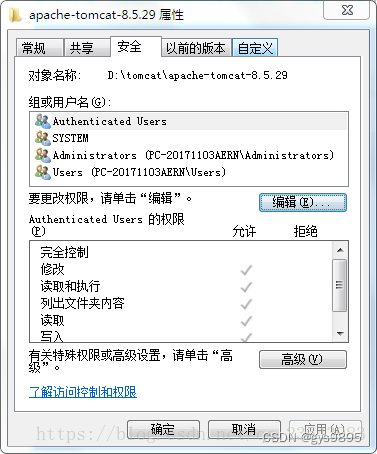
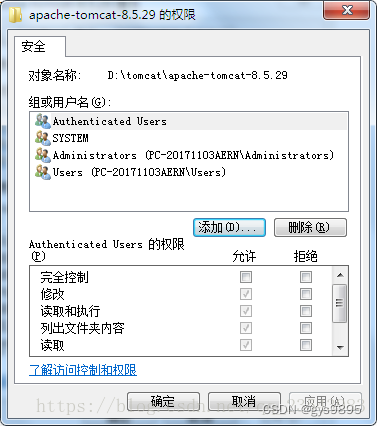
文本框中输入everyone——》确定
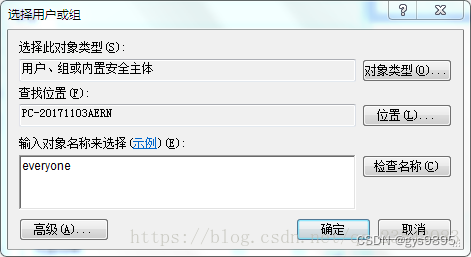
选择everyone,下面权限都勾选上,应用,确定,重启系统,tomcat服务自启动成功,问题解决。
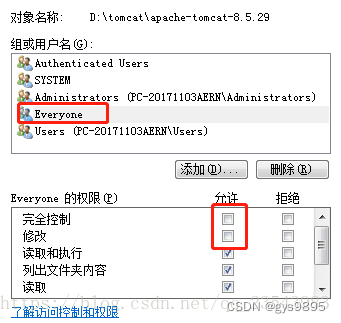
第二种:服务手动启动也无法启动。
依赖的jre的路径错误,改为已安装的正确的路径即可。
报错如下:
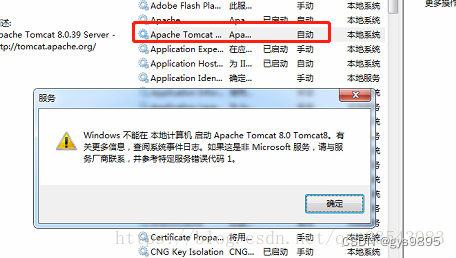
因为服务启动的本质就是运行tomcat/bin/Tomcat8.exe,这时候查看直接运行Tomcat8.exe也是无法成功的,这时候就要看一下它的配置,即Tomcat8w.exe,双击Tomcat8w.exe打开配置,在Java模块中发现引用的jre路径不存在,这就是问题的根源所在,在你的java安装路径中找到jvm.dll,配置到下面,应用,确定。再运行Tomcat8.exe成功启动tomcat则说明问题已解决。
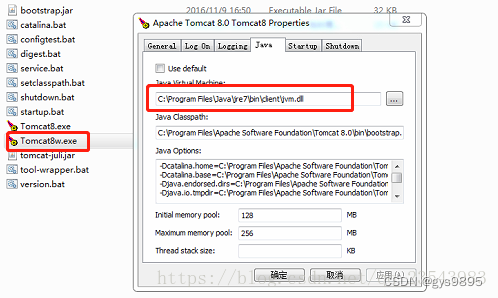
其实还有第三种情况(我没有遇到):服务启动了,但又被防火墙关闭了。
这种情况在防火墙中放开对tomcat 8080端口的限制就可以了。
————————————————
版权声明:本文为CSDN博主「一个懒惰的羊」的原创文章,遵循CC 4.0 BY-SA版权协议,转载请附上原文出处链接及本声明。
原文链接:https://blog.csdn.net/qq_23543983/article/details/80868519
2.加入服务器服务
务器设置tomcat开机自启动(cmd命令行语句)
1 找到tomcat安装目录,进入bin/文件夹下面,在此打开windows 命令行窗口。
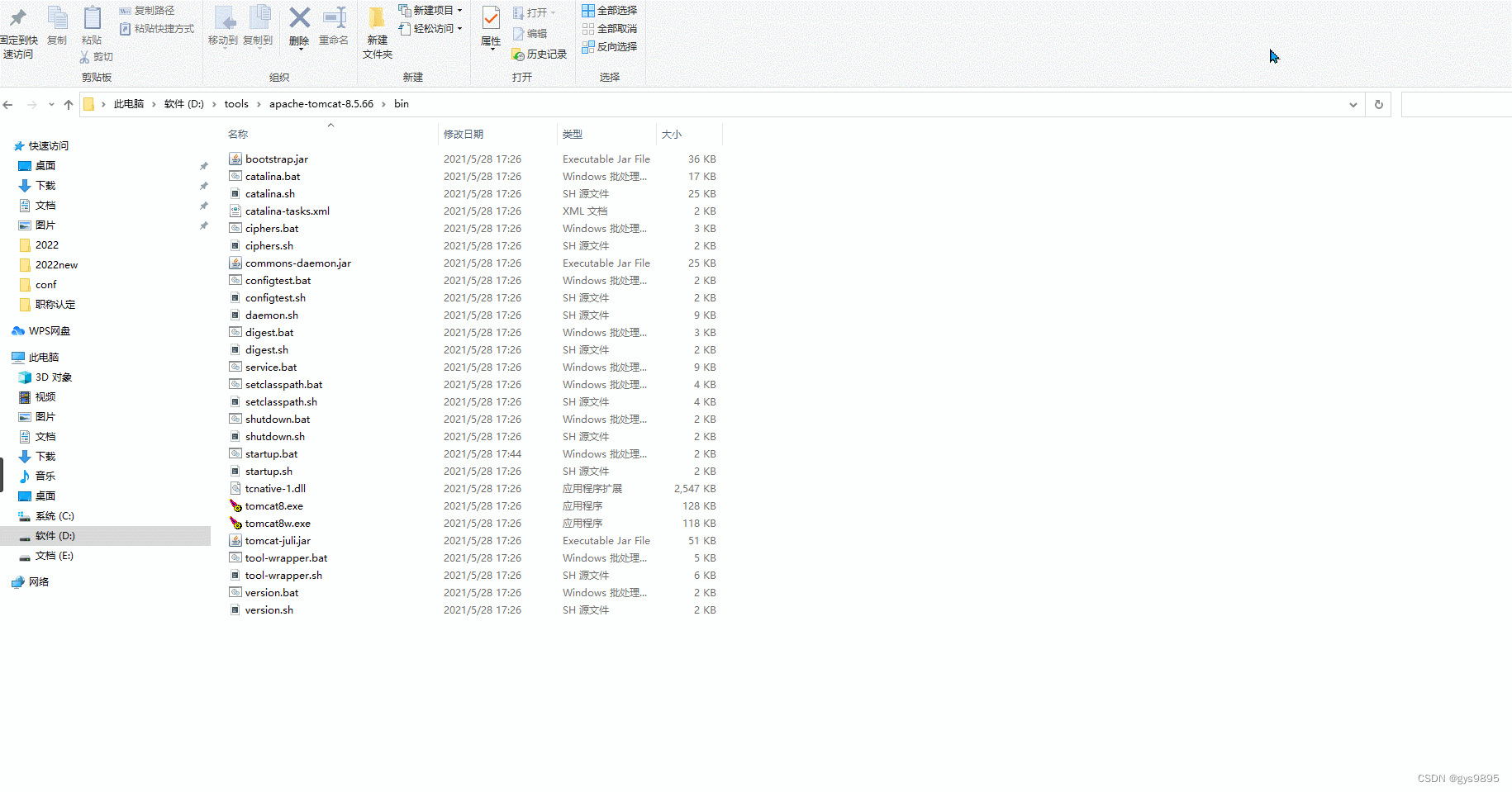 2 输入
2 输入
service install tomcatXXX
将tomcat注册成为windows服务,其中tomcatXXX为服务名。
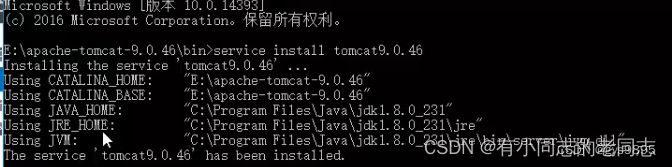
3查看刚刚注册的服务
“我的电脑”-》右键管理
发现刚刚的服务是手动的,并不是自动的,而且无法通过界面修改启动方式。
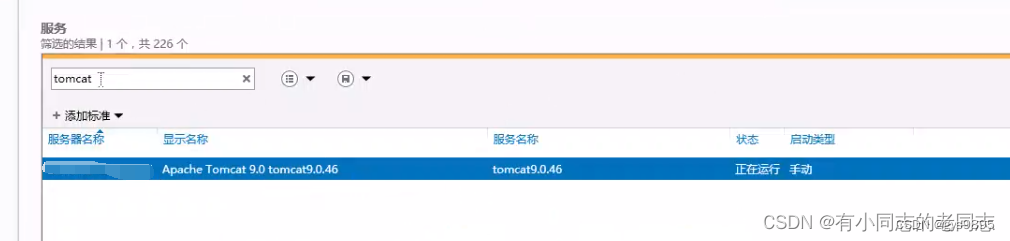
4 命令行修改启动方式
sc config tomcatXXX start=auto

使用命令行启动服务,在cmd下可有两种方法打开
net和sc。net用于打开没有被禁用的服务,语法是:
启动服务: net start 服务名
停止服务: net stop 服务名
用sc可打开被禁用的服务,语法是:
sc config 服务名start= demand //手动
sc config 服务名start= auto//自动
sc config 服务名start= disabled / /禁用
sc start 服务名
sc stop 服务名
sc delete 删除
5 再次查看,tomcat启动类型已经变为自动。
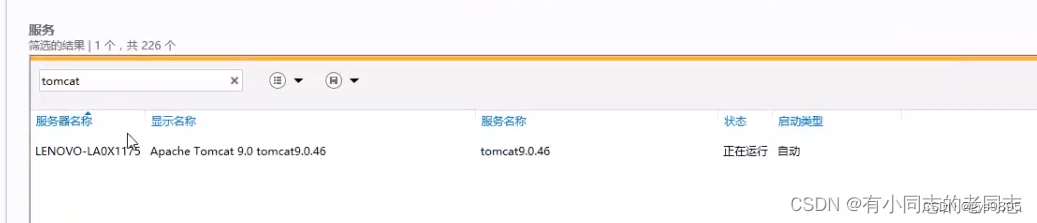
3.tomcat修改配置文件ip为服务器真实ip
tomcat修改配置文件ip为服务器真实ip
因为漏洞扫描要求,tomcat中配置localhost可能会有跨站攻击风险,所有需要把server.xml中的localhost改为服务器的真是ip地址。
1、Host节点修改
将Host节点中的name改为服务器的真实ip地址,如下图:
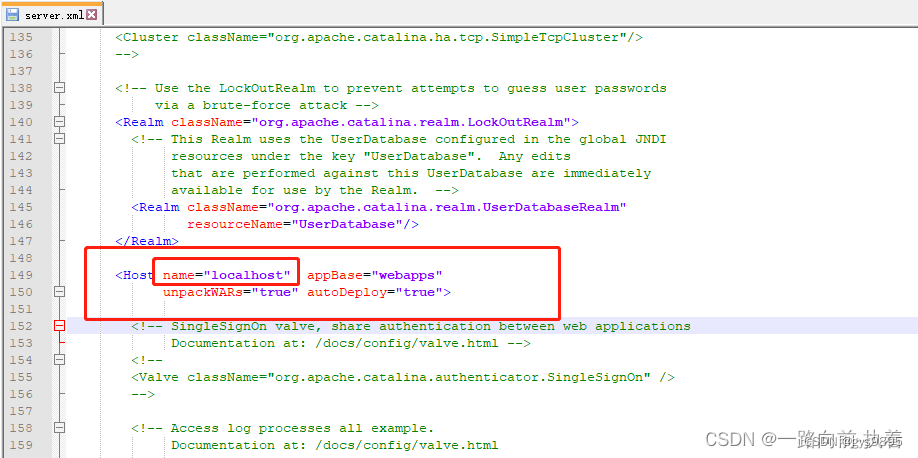
2、Engine节点修改
将Engine节点的localhost改为服务器的真实ip地址,配置如下图:
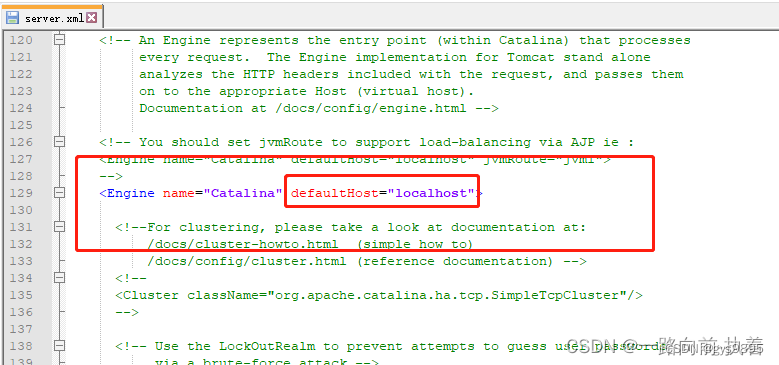
这个配置主要是用来做负载均衡的,如果做了负载均衡,没有修改这个配置,通过负载节点去访问应用会报404错误。
二、其他
1.其他
tomcat开机自启动
tomcat设置为开机自启动
删除服务列表中的Tomcat服务?
Windows卸载/删除系统服务方法有很多,这里讲最常用的两种办法,具体如下:
第一种:通过Dos命令来 删除/卸载服务
1、开始 - 运行 -“cmd”。
2、进入Dos命令行,输入命令:
sc delete VMUSBArbService
注意:VMUSBArbService是服务名称。
当然:也可以通过:sc --help 查看sc命令参数等信息等。
第二种方法:直接修改注册表 删除/卸载服务
1、开始 - 运行 - “regedit”。
2、在“HKEY_LOCAL_MACHINESYSTEMCurrentControlSetServices”中删除相应的 键值 即可!
————————————————
版权声明:本文为CSDN博主「厦门德仔」的原创文章,遵循CC 4.0 BY-SA版权协议,转载请附上原文出处链接及本声明。
原文链接:https://blog.csdn.net/david_520042/article/details/125440799
2.jar包自启动
服务器jar的部署方式
java的jar包服务实现开机启动
更改文件名为start.bat,创建快捷方式,将快捷方式放入C:\ProgramData\Microsoft\Windows\Start Menu\Programs\StartUp中即可
java -jar xxx.jar --server.port=端口号
可执行jar包在windows server2008下的自启动
一、windows版
1.在idea中用maven将程序打成jar,放到目录中。
2.去github上面下载winsw: https://github.com/kohsuke/winsw/releases
3. 将WinSW.NET4.exe文件复制到java程序所在文件夹中
4.将java程序重命名,去掉名称中的“.”。例如hello-1.0.jar ----> hello.jar
5.将WinSW.exe重命名为hello.exe(和jar同名)
6. 新建一个xml文件,命名为hello.xml
原文链接:https://blog.csdn.net/qq_38618691/article/details/121786084
<service>
<id>hello</id>
<name>hello</name>
<description>This is hello service.</description>
<env name="JAVA_HOME" value="%JAVA_HOME%"/>
<executable>java</executable>
<arguments>-jar "E:\springboot\hello.jar"</arguments>
<startmode>Automatic</startmode>
<logpath>E:\springboot\log</logpath>
<logmode>rotate</logmode>
</service>
id:唯一标识,我设为jar包的名称
name:服务中展示的名字
description:服务描述
executable:java 或 jdk路径
arguments:执行的命令和jar包路径,我这因为jar包和xml在一个目录,可以直接写jar包名,路径没给出也可以
然后将exe和xml放在同一个目录下,并且重命名为一样的名字,如aaa.exe 和aaa.xml
7.命令行定位到当前目录,执行: hello.exe install
8. 去windows服务列表中启动程序。
重启服务
xxx.exe restart
停止服务
xxx.exe stop
卸载服务
xxx.exe uninstall
二、linux版
1、创建新文件 touch /etc/rc.d/init.d/hello
2、编辑文件 vi /etc/rc.d/init.d/hello
3、编辑内容
#!/bin/bash
#chkconfig: 2345 10 90
#description:hello
BASE_DIR="/root/hello" #jar包存放的路径
JAR_FILE="hello.jar" #jar包名称
SERVICE_NAME="helloAp9000" #服务名称
start()
{
echo "starting ${SERVICE_NAME}..."
cd $BASE_DIR
nohup java -jar $JAR_FILE > /root/hello/hello.out 2>&1
echo "${SERVICE_NAME} started"
}
stop()
{
echo "stopping ${SERVICE_NAME}..."
pid=`ps -ef|grep $JAR_FILE |grep -v grep |awk '{print $2}'`
kill -9 $pid
echo "${SERVICE_NAME} stopped"
}
case "$1" in
start)
start
;;
stop)
stop
;;
restart)
stop
start
;;
*)
echo "Usage: `basename $0` start|stop|restart"
esac
exit 0
4、赋予权限 chmod +x /etc/rc.d/init.d/hello
5、设置开机启动 chkconfig --add hello
6、启动服务 ./hello start
7、停止服务 ./hello stop
3.redis自启动
windows下安装redis并设置自启动
windows下安装redis并设置自启动
一、下载windows版本的Redis
去官网找了很久,发现原来在官网上可以下载的windows版本的,现在官网以及没有下载地址,只能在github上下载,官网只提供linux版本的下载
官网下载地址:http://redis.io/download
github下载地址:https://github.com/MSOpenTech/redis/tags
二、安装Redis
1.这里下载的是Redis-x64-3.2.100版本,我的电脑是win7 64位,所以下载64位版本的,在运行中输入cmd,然后把目录指向解压的Redis目录。

2、启动命令
redis-server redis.windows.conf,出现下图显示表示启动成功了。
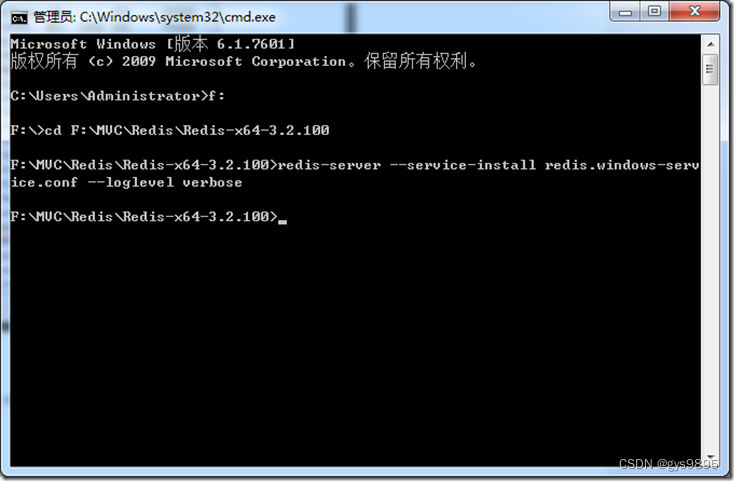
三、设置Redis服务
1、由于上面虽然启动了redis,但是只要一关闭cmd窗口,redis就会消失。所以要把redis设置成windows下的服务。
也就是设置到这里,首先发现是没用这个Redis服务的。
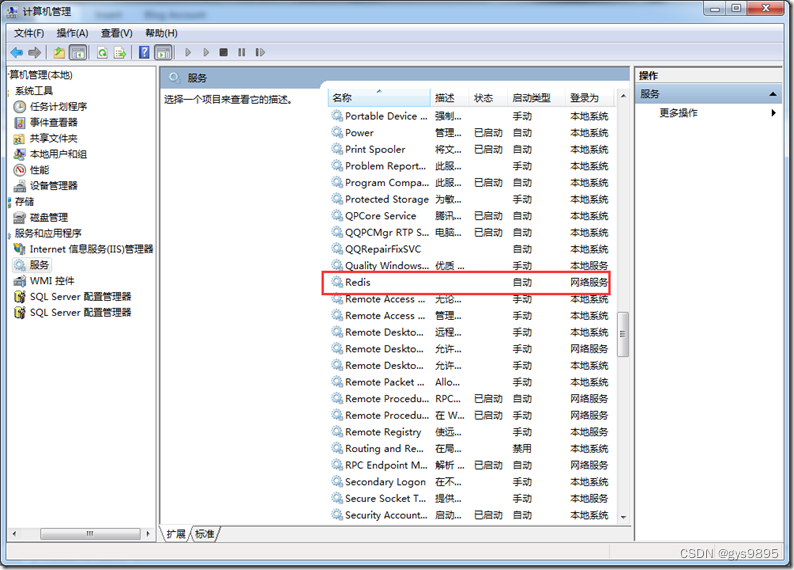
2、设置服务命令
注意:两个文件都要设置密码 redis.windows.conf redis.windows-service.conf
redis-server --service-install redis.windows-service.conf --loglevel verbose
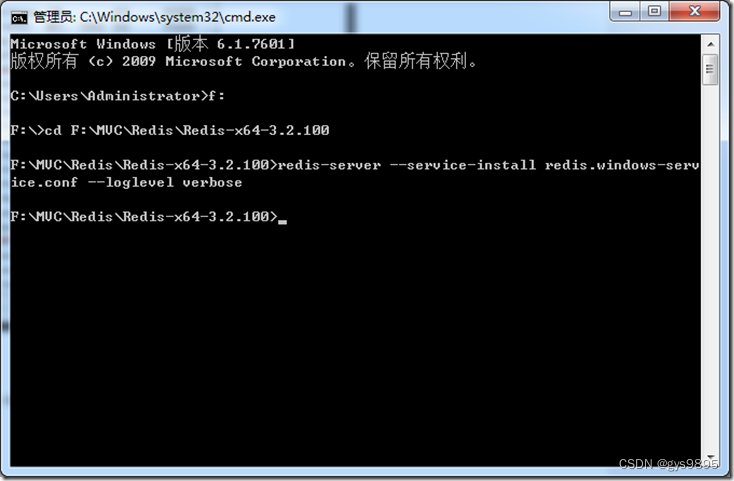
输入命令之后没有报错,表示成功了,刷新服务,会看到多了一个redis服务。
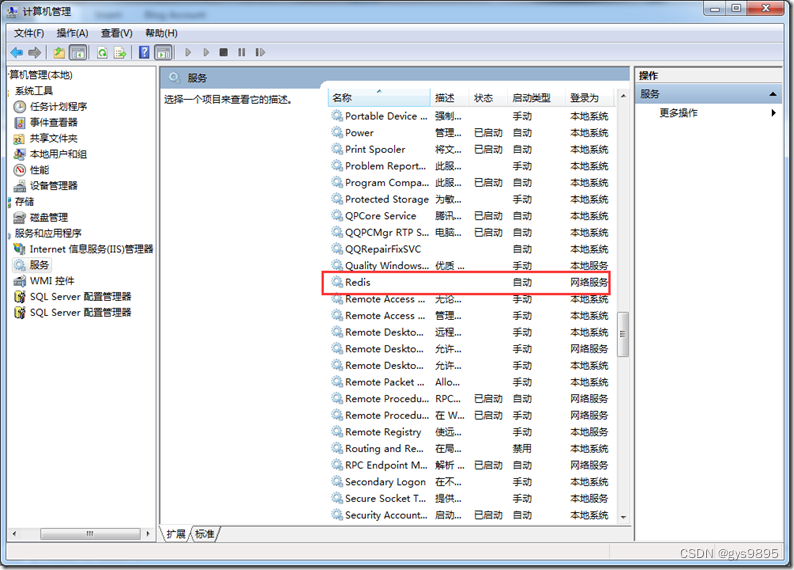
**启动报错1067的话,在刚才redis的目录下新建文件夹Logs然后再次启动即可。
3、常用的redis服务命令。
卸载服务:redis-server --service-uninstall
开启服务:redis-server --service-start
停止服务:redis-server --service-stop
4、启动服务
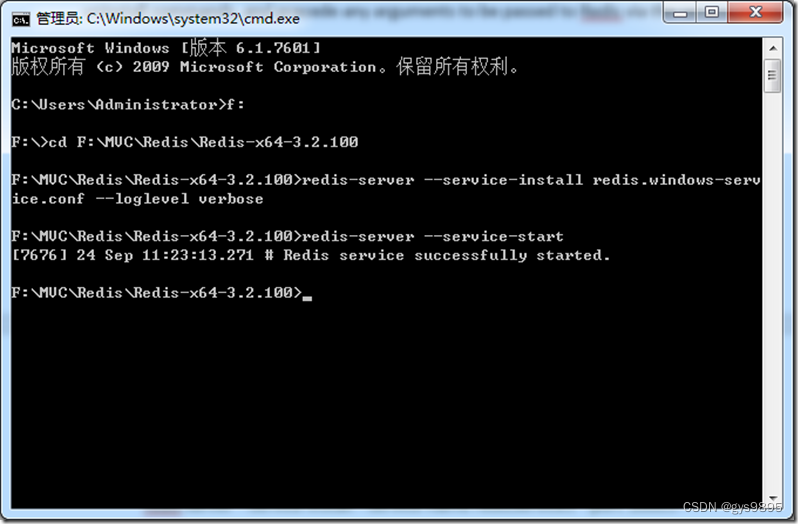
5、测试Redis
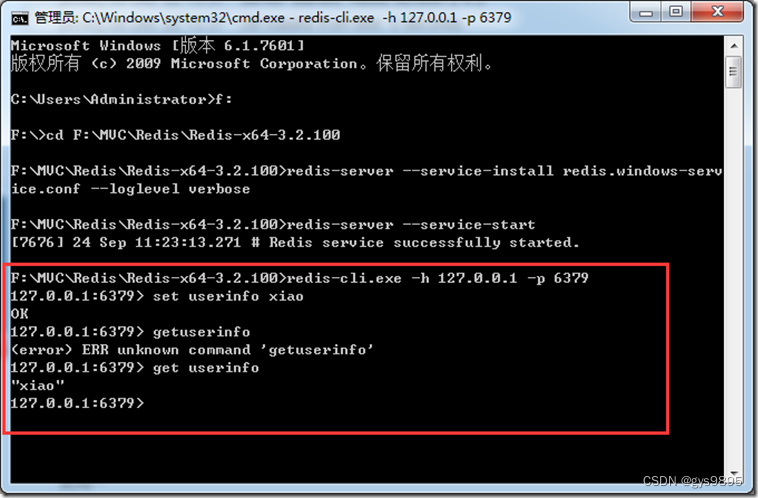
安装测试成功。
这里只是做简单的安装,部署服务使用,更深入的使用可以去redis中文网看看 http://www.redis.net.cn/ 博客园也有很多深入使用方法,由于我的博客系统需要用到,做个抛砖引玉吧。
在下载的解压包里面有一份文档,有详细的说明,
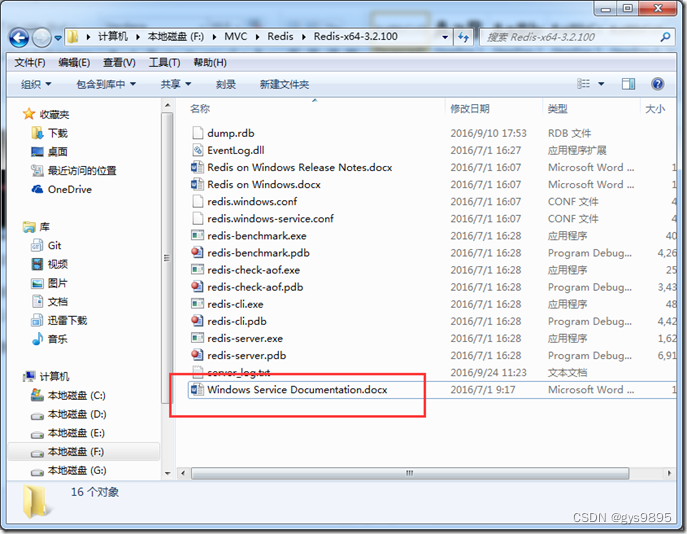
4.nginx自启动
Windows下配置Nginx开机自启动
Windows下配置Nginx开机自启动
。。。源 • 2021-05-13 • 0 评论 • 468 阅读
请注意,本文编写于 652 天前,最后修改于 652 天前,其中某些信息可能已经过时。
-
下载 WinSW.NET4.exe,放在 Nginx 的安装目录下,并且将其重命名为 nginx-service.exe。
-
在 Nginx 安装目录下新建 nginx-service.xml 文件,写入下面的配置信息,配置好了之后就可以通过 WinSW 将 Nginx 注册为 Windows 服务。
这时我们可以在 Windows 任务管理器的服务中查看该是否成功启动。
注:
nginx-service.exe install 命令可注册对应的系统服务
nginx-service.exe uninstall 命令可删除对应的系统服务
nginx-service.exe stop 命令可停止对应的系统服务
nginx-service.exe start 命令可启动对应的系统服务
在 C:\Windows\System32 的cmd.exe运行管理员权限






















 965
965











 被折叠的 条评论
为什么被折叠?
被折叠的 条评论
为什么被折叠?








